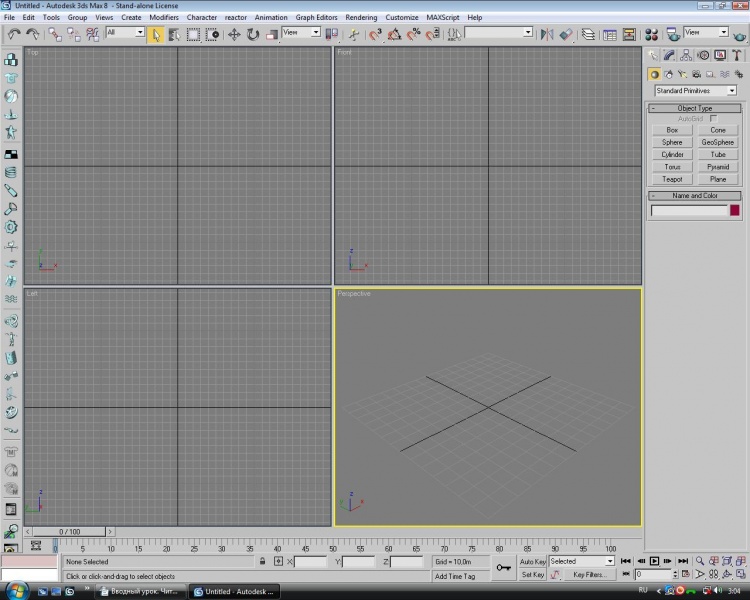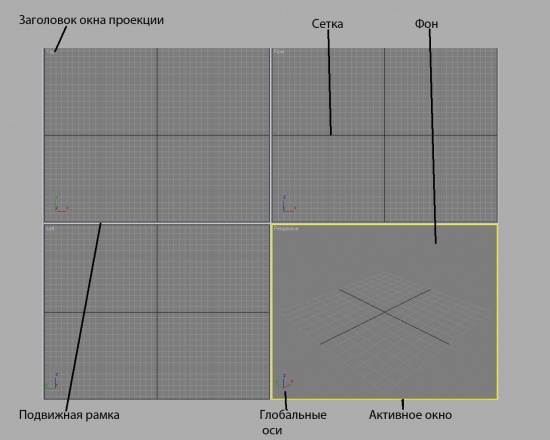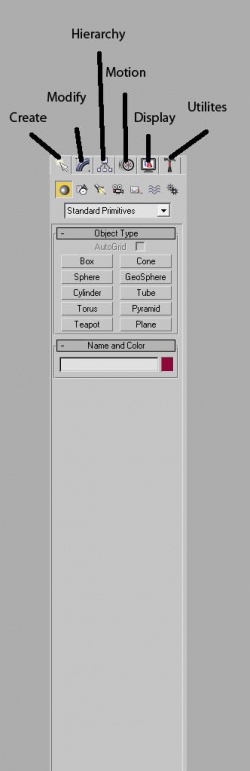3dsmax. Вводный урок - Знакомство
Материал из S.T.A.L.K.E.R. Inside Wiki
Начну с того, что представлюсь меня зовут Жуков Антон также известен как Dzot или Anton_Dzot и компьютерная графика моё хобби, которое в скором времени перерастёт в специальность, а именно в ближайшие пол года.
Для начала хочется сказать, что данная статья предназначена для людей совершенно не знакомых с пакетом для 3D моделирования Autodesk 3D Studio Max. В статье будут изложены основные термины и понятия связанные с трёхмерной графикой, а также описаны основные элементы управления, инструменты и меню программы Autodesk 3D Studio Max (далее просто max).
И так начнём, но перед тем как приступить к изучению конкретных инструментов, необходимо познакомиться с фундаментальными понятиями из этой области. Знание терминов из области компьютерной графики позволят лучше понять принципы работы в 3D пакете. Для начала поговорим о различиях между растровой и векторной графикой.
Растровые изображения
В большинстве случаев изображения, получаемые с помощью компьютера, являются растровыми. Они представляют собой набор цветных пикселов (точек) на экране или набор цветных точек на листе бумаге, их можно сравнить с мозаикой.
Программы для работы с растровыми изображениями позволяют редактировать такие параметры, как цвет, размер и положение всех частей рисунка. Эти программы дают возможность непосредственно работать с пикселами, меняя их вид и формируя изображение. Разрешение характеризует детализацию снимка; определяется числом пикселов на единицу длины по вертикали и горизонтали. Обычно оно измеряется в пикселах на дюйм. Так как основой растровых изображений является сетка фиксированного размера, увеличение их размера отрицательно влияет на качество. Если поднести такое изображение близко к глазам или сильно увеличить, вы увидите составляющие его пикселы.
Векторные изображения
Векторные изображения создаются совершенно другим способом — на основе математических алгоритмов и геометрических функций. В данном случае определяется не цвет каждого пиксела, а области (areas), объемные фигуры (volumes) и плоские фигуры (shapes).
Векторный рисунок это файл который содержит информацию о координатах, уравнения точек в пространстве и назначенные пользователем цветовые значения. Затем векторная информация преобразуется в растровые изображения путем визуализации.
У векторных изображений не существует ограничений на масштабирование. Изменение размера подобного рисунка не сопровождается потерей качества.
Трёхмерные изображения
Трёхмерные изображения по сути те же векторные изображения, но с тем отличием, что имеют третье измерение, т.е. глубину что значительно осложняет работу с ними, но в свою очередь также даёт дополнительные возможности.
Трехмерное пространство и оси координат
При работе с приложениями для трехмерного моделирования очень важно отслеживать положение создаваемых объектов. Это просто сделать, если вы понимаете принцип действия инструментов, которыми приходится пользоваться, и понятие пространства, с которым приходится работать. Трехмерное пространство в нашем случае представляет собой виртуальную область для создания моделей и анимации. Его основанием является прямоугольная система координат, созданная Рене Декартом.
Пространство определяется тремя осями — X, Y и Z, соответствующими трем измерениям — ширине, высоте и глубине. Три оси формируют числовую сетку, которая определяет координаты любой точки в пространстве.
Точка с координатами (0, 0, 0) называется началом координат. Здесь пересекаются все три оси. Трехмерное пространство, определяемое этими осями, называется глобальным, сами же оси являются базисом, на основе которого определяется положение объектов в пространстве.
Однако объекты в пространстве могут быть ориентированы совершенно произвольно. Поэтому была введена система координат, связанная с самим объектом. Она называется локальной. Оси этой системы координат строго связаны с объектами и при преобразовании поворота или перемещения также меняют свою ориентацию или положение. Это бывает полезно при анимации объектов. Пересечение этих осей называется контрольной точкой или стержнем (Pivot).
Элементы трёхмерных объектов
Элементы трёхмерных объектов это элементарные части из которых состоит объект, этих частей несколько, а именно Polygon (многоугольник), как правило в компьютерных играх используют объекты состоящие из треугольников т.к. их проще просчитывать при визуализации ( но работать, на мой взгляд, гораздо удобнее с четырёхугольниками). Следующий элемент это Edge (ребро) думаю все знают что такое ребро (правильно край многоугольника :) ), Vertex (вершина) находится на пересечении рёбер.
Также существуют виртуальные элементы это normal (т.е. направление ориентации полигона).
Ну вот пожалуй с основными терминами разобрались, перейдём непосредственно к max-у, а именно к интерфейсу и основным инструментам и элементам.
Открыв только что установленный max восьмой версии (при установленном разрешении 1280x1024, иначе может быть так, что мы, что нибудь не увидим) перед нами предстанет следующее:
Чтобы избежать путаницы, выделим основные области интерфейса, всего их 5:
- окна проекции
- панель (строка) меню (menu bar)
- основная панель инструментов (main toolbar)
- командная панель(command panel)
- строка состояния (status line)
Элементарные элементы интерфейса
- Курсор мыши — при выполнении разных операций курсор меняет форму
- Всплывающая подсказка — если навести курсор на любую кнопку, или объект возникнет подсказка на которой будет название объекта или кнопки
- Раскрывающийся список — его ещё называют раскрывающимся меню при щелчке на котором открывается список возможных вариантов
- Поле числового ввода — служит для ввода значений числами
- Контекстно зависимое меню — часто просто контекстное меню появляется при щелчке на объекте содержит четыре или более области, в которых содержатся команды для редактирования выделенного объекта
- Прикреплённая панель — большая часть их есть на панели инструментов, при щелчке пиктограммы с нажатой кнопкой мыши появляется ещё несколько пиктограмм, таким образом группируют инструменты, предназначенные для общих целей
- Свиток — в свитках содержатся кнопки, списки, численные параметры и другие настройки объектов, используются почти везде
- Плавающее окно — если оно открыто то не мешает работе с остальными окнами и рабочим пространством что не типично для окон Windows (например Material Editor)
- Плавающая панель инструментов — любую панель инструментов можно перевести в плавающий режим
Панель меню
Такая панель есть почти в любой программе, но в max-е она довольно большая и включает 15 различных меню. Перечислю пункты и укажу их значение:
- File (Файл) — всевозможные операции с файлами: сохранение, загрузка, слияние, импорт и экспорт данных
- Edit (Правка) — операции выделения, копирования и удаления объектов; отмена и повтор действий
- Tools (Инструменты) — в этом меню сосредоточены команды запуска различных инструментов
- Group (Группирование) — меню, предназначено для работы с группой объектов
- Views (Виды) — управляет внешним видом окон проекций и отображением в них объектов
- Create (Создать) — позволяет создавать стандартные объекты
- Modifiers (Модификаторы) — здесь сгруппированы все стандартные модификаторы
- Character (Персонаж) — здесь находятся средства создания и управления персонажами
- Reactor — здесь сосредоточенны команды для реалистичной имитации механики реального мира
- Animation (Анимация) — включает средства работы с анимацией
- Graph Editors (Графические редакторы) — включает команды для запуска редакторов Track View (Просмотр треков) в виде таблиц и кривых и Schematic View (Схематический просмотр)
- Rendering (Визуализация) — содержит команды для настройки визуализации
- Customize (Настройка) — содержит команды настройки интерфейса и систем координат а также настройку горячих кнопок и подключения плагинов
- MaxScript — содержатся команды для работы со сценариями
- Help (Справка) — включает доступ к справочной информации
Панели инструментов
Это основная схема интерфейса, но если используя customize загрузить схему ModularUI.ui то панель разделится на несколько мелких, данная схема панелей более функциональна и удобна:
Командные панели
В командных панелях содержится максимум
инструментов, всего их 6:
- Create — на этой панели находятся команды для
создания всех объектов как стандартных, так и дополнительных, как основных, так и
вспомогательных
- Modify — все преабразования объектов выполняются здесь, а также здесь находится стек модификаторов
- Hierarchy — содержит команды выравнивания и управления иерархическими связями типа предок - потомок
- Motion — расположены простые средства управления анимацией
- Display — содержатся команды сокрытия/отображения объектов
- Utilites — здесь запускаются дополнительные модули
Строка состояния
Полное название этой панели — управляющие элементы состояния.
Ну вот, пожалуй и всё, с основными элементами программы мы кратко познакомились, дальнейшее их описание будет в последующих статьях по, мере надобности, надеюсь моя статья будет полезна.